3 formas de transmitir Instagram desde tu teléfono a la TV – TechCult
Miscelánea / / August 27, 2023
Instagram está lleno de fotografías cautivadoras, videos dinámicos e historias en tiempo real, perfectamente integradas en nuestra existencia diaria. Sin embargo, hay momentos en los que entrecerrar los ojos ante una pantalla pequeña no logra mostrar sus maravillas visuales. Por lo tanto, este artículo te ayudará a aprender cómo transmitir tu teléfono a la televisión, usando Chromecast y Miracast, para darle vida a tu mundo de Instagram en la pantalla grande.

Tabla de contenido
3 formas de transmitir Instagram desde tu teléfono al televisor
Puedes transmitir Instagram fácilmente desde tu dispositivo Android a tu televisor utilizando la tecnología de duplicación de pantalla y un televisor compatible. Esto le permite compartir de forma inalámbrica la pantalla de la aplicación Instagram desde su dispositivo Android a la pantalla del televisor. Ahora, veamos varios métodos para transmitir Instagram en un televisor usando un dispositivo Android.
Respuesta rápida
Estos son los pasos para transmitir Instagram desde su PC a su televisor usando Google Chromecast:
1. Asegurar ambos Chromecast y tu ordenador personal están en el misma red wifi.
2. Abierto Google Chrome en su computadora e inicie sesión en su cuenta de instagram.
3. en un nueva pestaña de Chrome, clickea en el icono de tres puntos en la parte superior derecha.
4. Seleccionar Elenco… en el menú y elige tu Dispositivo Chromecast de la lista.
5. Elegir el Pestaña Transmitir, Escritorio Transmitir o Archivo Transmitir opción.
6. Navega hasta tu Pestaña de Instagram para verlo en la pantalla de su televisor.
Nota: Dado que los teléfonos inteligentes Android no tienen las mismas opciones de configuración, varían de un fabricante a otro. Por lo tanto, asegúrese de tener la configuración correcta antes de cambiar cualquiera en su dispositivo. Estos pasos se realizaron en el Samsung Galaxy S20 FE teléfono, como se muestra en las siguientes ilustraciones.
Método 1: uso de la función de duplicación de pantalla incorporada en el teléfono y la TV
Si tienes un Smart TV con Duplicación de pantalla incorporada o compatibilidad con Miracast, estás de suerte porque no necesitas comprar el dongle Google Chromecast. Usando Screencast o Miracast, puedes transmitir fácilmente tu teléfono inteligente directamente a tu televisor inteligente siguiendo los siguientes pasos.
Nota: Los siguientes pasos se realizan en el teléfono inteligente samsung y televisor inteligente samsung.
1. Conecta tu teléfono inteligente y Televisión inteligente hacia misma red wifi.
2. presione el Botón MENÚ o SMART HUB desde el control remoto de su televisor Samsung.
3. Aquí, seleccione Ajustes.

4. Cambiar a la General pestaña y seleccione la Administrador de dispositivos externos opción.

5. Luego, elige el Administrador de conexión de dispositivos opción.
6. Selecciona el Lista de dispositivos opción.
7. Ahora, en tu teléfono inteligente, baje el panel de notificación y toca el Vista inteligente opción. Su teléfono buscará dispositivos disponibles.
Nota: Los teléfonos Android de otras marcas pueden tener esta opción listada como Miracast, Screencast, Cast, Screen mirroring, Screen share y más.
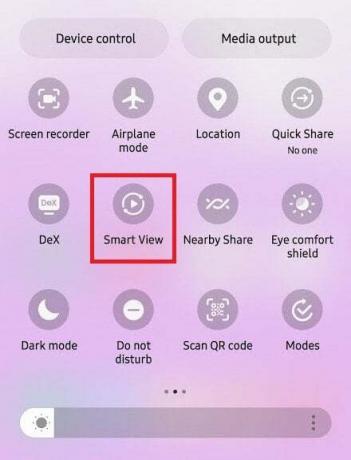
8. Desde el Teléfono → Otro dispositivo sección, seleccione el nombre de tu televisor de la lista de dispositivos disponibles.
9. Toque en Empezar ahora desde la ventana emergente para comenzar a transmitir la aplicación Instagram con Smart View.
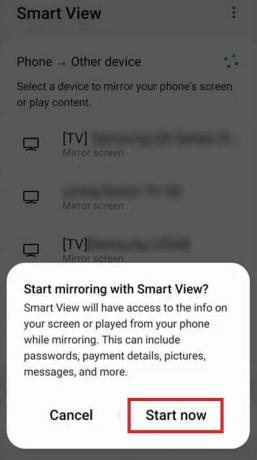
10 en tu TELEVISOR, Selecciona el Permitir opción de la ventana emergente de confirmación para permitir que su teléfono comparta su pantalla.
11. Ahora, abre el aplicación de instagram en tu teléfono para ver todo su contenido en tu televisor de pantalla grande.
Así es como puedes transmitir Instagram desde tu teléfono a la TV.
Leer también: Cómo transmitir Zoom a la TV desde Android: ampliar la pantalla grande
Método 2: usar Google Chromecast
Puedes usar Google Chromecast cuando tu televisor no tenga una opción de transmisión o duplicación de pantalla incorporada. Chromecast esencialmente agrega capacidades de transmisión y transmisión a televisores que carecen de estas funciones. Puedes usar varias aplicaciones gratuitas de Chromecast en su teléfono para transmitir exitosamente su teléfono a su televisor. Lea y siga nuestra guía sobre Cómo duplicar la pantalla de tu Android o iPhone en Chromecast para aprender varios métodos para ver tus publicaciones y carretes de Instagram en la pantalla de tu televisor.
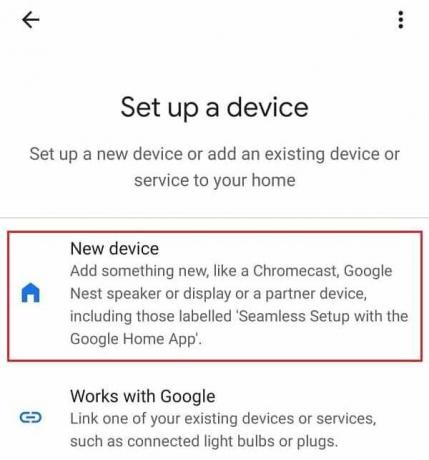
Método 3: uso de la función Cast del navegador Chrome en la PC
Utilizando el función de reparto del navegador Google Chrome en una PC le permite mostrar el contenido de una pestaña del navegador o de toda la pantalla en un dispositivo compatible con Chromecast, como un TV con un dispositivo Chromecast conectado. Esto es particularmente útil para compartir presentaciones, videos, sitios web y otro contenido en una pantalla más grande.
En nuestro caso, podrá transmitir fácilmente la pestaña de su aplicación Instagram en la pantalla de su televisor con la ayuda de los siguientes pasos.
1. Conecta el Chromecast y ordenador personal hacia misma red wifi.
2. En tu computadora, abre el Navegador Google Chrome y acceso para usted cuenta de instagram.
3. Abre un nueva pestaña en el navegador Google Chrome y haga clic en el icono de tres puntos ubicado en la esquina superior derecha de su navegador.
4. Desde el menú, haga clic en el Elenco… opción.
Nota: Se le presentará una lista de dispositivos compatibles con Chromecast donde podrá transmitir la pantalla de la PC.

5. Selecciona tu Dispositivo Chromecast de la lista y pronto se iniciará la duplicación de la pantalla de la PC en su televisor.
Nota: De forma predeterminada, sólo el pestaña activa del navegador se reflejará en el televisor. Los usuarios pueden seleccionar entre tres castingfuentes, como:
- Pestaña de transmisión: En la opción de pestaña Transmitir, los usuarios pueden transmitir una sola pestaña en el navegador Google Chrome, y esto se puede usar para transmitir Instagram en la pantalla de su televisor de manera eficiente.
- Escritorio fundido: La opción Transmitir escritorio le permite transmitir la visualización completa de su pantalla, incluidas las pestañas de Chrome y otras aplicaciones.
- Archivo de transmisión: Para transmitir archivos de audio/video, haga clic en el archivo que desea transmitir en la pantalla de su televisor en la opción Transmitir archivo.
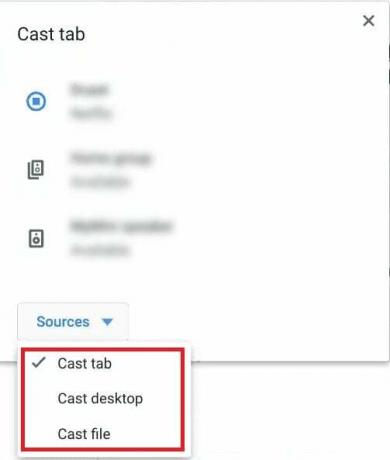
6. Ahora, cambia a la pestaña donde está tu cuenta de instagram Se accede y Chromecast tu perfil de Instagram.
Leer también: Cómo hacer videollamadas en Instagram desde la PC
Esperamos que estos métodos te hayan ayudado a comprender cómo transmitir Instagram en tu televisor. Ahora puedes compartir tus momentos favoritos de IG en la pantalla grande. Si tiene alguna pregunta o necesita más ayuda, no dude en dejar un comentario a continuación. Hasta la próxima, ¡feliz casting!
Pete es redactor senior en TechCult. A Pete le encanta todo lo relacionado con la tecnología y, en el fondo, también es un ávido aficionado al bricolaje. Tiene una década de experiencia escribiendo guías prácticas, de funciones y de tecnología en Internet.



